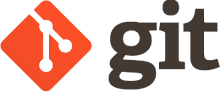 Após a instalação do sistema de controle de versão, é importante conhecer alguns comandos básicos:
Após a instalação do sistema de controle de versão, é importante conhecer alguns comandos básicos:
Versão do Git:
$ git --version git version 2.5.0
Escopos de configuração do Git:
O texto da documentação deixa claro as três formas de configuração do Git:
- Sistema: arquivo /etc/gitconfig: Contém valores para todos usuários do sistema e todos os seus repositórios. Se você passar a opção –system para git config, ele lerá e escreverá a partir deste arquivo especificamente.
- Usuário: arquivo ~/.gitconfig: É específico para seu usuário. Você pode fazer o Git ler e escrever a partir deste arquivo especificamente passando a opção –global.
- Projeto: arquivo de configuração no diretório git (ou seja, .git/config) de qualquer repositório que você está utilizando no momento: Específico para aquele único repositório. Cada nível sobrepõem o valor do nível anterior, sendo assim valores em .git/config sobrepõem aqueles em /etc/gitconfig.
A ordem de prioridade de configuração é: PROJETO > GLOBAL > SISTEMA
Em sistemas Windows, Git procura pelo arquivo .gitconfig no diretório $HOME (C:\Documents and Settins\$USER para a maioria das pessoas).
Arquivos com ponto+nome “.gitconfig”, são arquivos ocultos do sistema Linux, no Windows para visualizar no shell, use o comando “ls -a” ou “ls -la”
Primeiras configurações no Git pós instalação:
Adicionar usuário e email:
$ git config --global user.name "José Malcher Jr." $ git config --global user.email "[email protected]"
Lembrabdo que o parâmetro (–global) serve para o USUÁRIO logado atualmente no sistema. Pode causar confusão com configurações do sistema(–system).
Para checar as configurações use o comando:
$ git config --list
Checar configurações de forma individual:
$ git config user.name
Adicionar algum outro editor padrão:
$ git config --global core.editor emacs
No S.O. Windows, pode ser que tenha algumas outras configurações já adicionadas por padrão.
Para verificar as configurações, além do comando “$ git config –list”, é possível ver as configurações visualizando o arquivo “.gitconfig” dentro da pasta do usuário. Ou mesmo é possível edita-lo direto, adicionando os parâmetros corretos:
$ cat .gitconfig [color] ui = true [user] name = José Stélio Malcher Jr. email = [email protected]
Lembrando de antes verificar a presença do arquivo .gitconfig no local de execução do comando!
Recomendação é: configurar via linha de comando, pois há um espaçamento/tabulação específicos no arquivo .gitconfig.
Artigos/Sites/Repositórios sobre Personalização do Git e outros ajustes:
Definindo configurações do .gitconfig após a instalação do GIT
https://gist.github.com/pksunkara/988716 (um arquivo .gitconfig)
https://training.github.com/kit/downloads/pt/github-git-cheat-sheet.pdf (PDF Com os principais comandos do git)
Para Outros detalhes, tem o comando “–help”
$ git --help
usage: git [--version] [--help] [-C <path>] [-c name=value]
[--exec-path[=<path>]] [--html-path] [--man-path] [--info-path]
[-p | --paginate | --no-pager] [--no-replace-objects] [--bare]
[--git-dir=<path>] [--work-tree=<path>] [--namespace=<name>]
<command> [<args>]
These are common Git commands used in various situations:
start a working area (see also: git help tutorial)
clone Clone a repository into a new directory
init Create an empty Git repository or reinitialize an existing one
work on the current change (see also: git help everyday)
add Add file contents to the index
mv Move or rename a file, a directory, or a symlink
reset Reset current HEAD to the specified state
rm Remove files from the working tree and from the index
examine the history and state (see also: git help revisions)
bisect Find by binary search the change that introduced a bug
grep Print lines matching a pattern
log Show commit logs
show Show various types of objects
status Show the working tree status
grow, mark and tweak your common history
branch List, create, or delete branches
checkout Switch branches or restore working tree files
commit Record changes to the repository
diff Show changes between commits, commit and working tree, etc
merge Join two or more development histories together
rebase Forward-port local commits to the updated upstream head
tag Create, list, delete or verify a tag object signed with GPG
collaborate (see also: git help workflows)
fetch Download objects and refs from another repository
pull Fetch from and integrate with another repository or a local branch
push Update remote refs along with associated objects
'git help -a' and 'git help -g' list available subcommands and some
concept guides. See 'git help <command>' or 'git help <concept>'
to read about a specific subcommand or concept.
Para saber mais de cada comando use: git help <comando>
$ git help merge
No linux, a página abre diretamente no terminal, para sair tecle “q”. No windows é provável que abra uma página em html no navegador padrão.
OBS.: Esta postagem é apenas um guia pessoal de referência e estudos sobre o assunto tratado.
Ficou muito bom. Fiz um post parecido no meu Blog e o seu está muito mais completo. Parabéns.
Valeu! Sim… eu vi seu blog, ajuda a fixar o aprendizado fazendo um resumo aqui no blog!
Abraços!